windows删除密码 win10怎么去掉开机密码
更新时间:2023-10-26 11:08:43作者:xtang
windows删除密码,在使用Windows 10操作系统时,我们经常需要设置一个开机密码来保护我们的个人隐私和数据安全,有时候我们可能会忘记这个密码,或者觉得每次开机都输入密码很麻烦。有没有办法可以轻松地删除开机密码呢?事实上Windows 10提供了多种方法来去掉开机密码,让我们能够更便捷地使用电脑。本文将为大家介绍一些简单实用的方法,帮助大家轻松解决这个问题。
具体步骤:
1.点击打开控制面板。
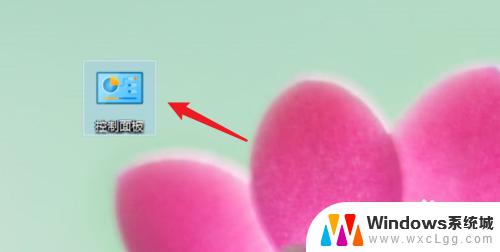
2.点击用户账户。
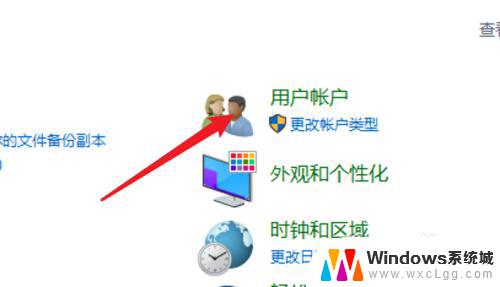
3.进入用户账户页面,再点击这里的用户账户。
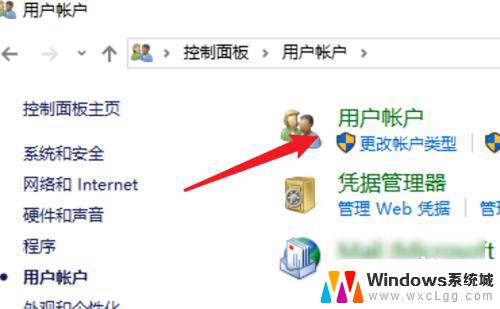
4.点击这里的在电脑设置中更改我的账户信息。
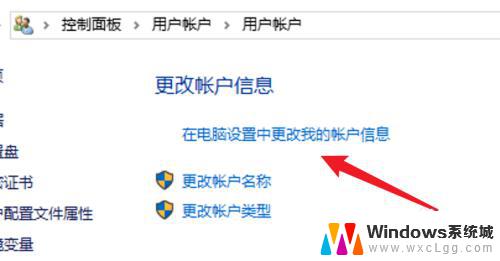
5.点击左边的登录选项。
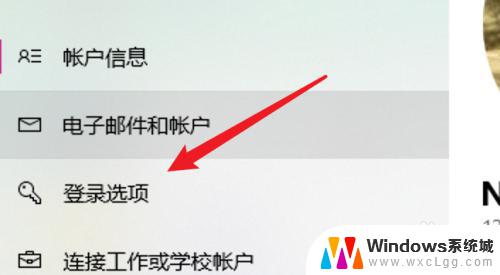
6.点击密码下的更改。
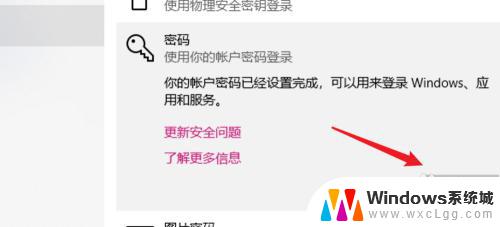
7.在这里不需要密码,直接点击下一步。就可以去掉原来的密码了。
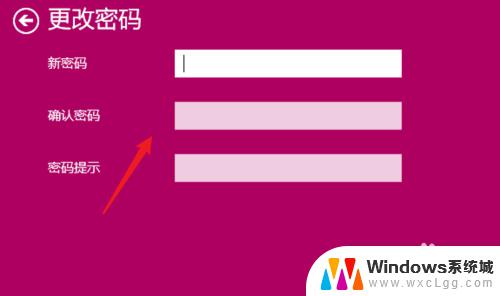
8.总结:
1. 点击打开控制面板。
2. 点击用户账户。
3. 再点击用户账户。
4. 点击在电脑设置中更改我的账户信息。
5. 点击登录选项。
6. 点击更改。
7. 不输密码,点击下一步。
以上是关于如何删除Windows登录密码的全部内容,如果您遇到这种情况,可以按照本文的方法进行解决,希望这篇文章能帮助到您。
windows删除密码 win10怎么去掉开机密码相关教程
-
 怎么删除windows登录密码 win10怎么去掉开机密码
怎么删除windows登录密码 win10怎么去掉开机密码2023-09-11
-
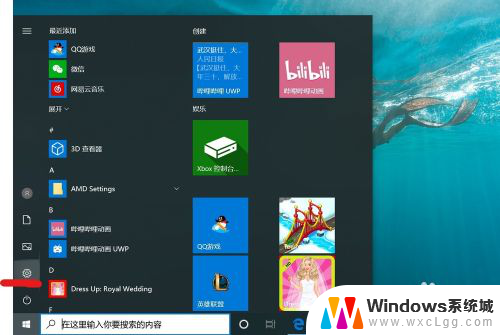 怎么去除win10开机密码 win10电脑开机密码怎么去掉
怎么去除win10开机密码 win10电脑开机密码怎么去掉2024-06-23
-
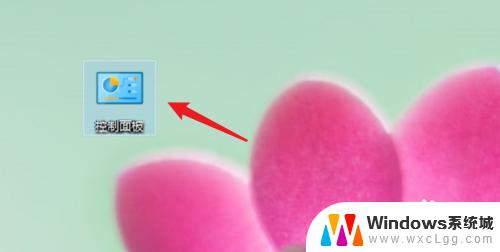 windows10删除开机密码 win10开机密码怎么去掉
windows10删除开机密码 win10开机密码怎么去掉2023-09-29
-
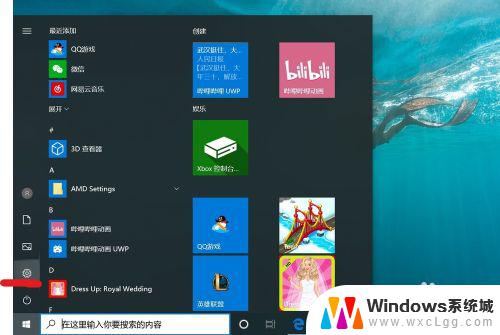 win10电脑密码怎么解除 win10怎么去掉电脑的开机密码
win10电脑密码怎么解除 win10怎么去掉电脑的开机密码2023-09-10
-
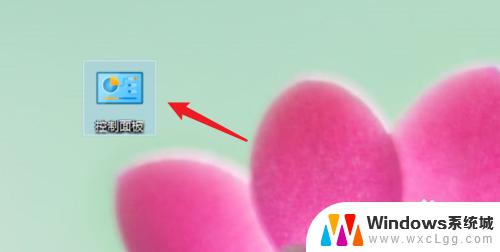 win10删掉开机密码 win10开机密码删除方法
win10删掉开机密码 win10开机密码删除方法2023-10-09
-
 电脑的开机密码怎么取消 win10怎么去掉开机密码
电脑的开机密码怎么取消 win10怎么去掉开机密码2024-08-11
- wind10怎么删除开机密码 win10删除开机密码教程
- 怎样消除开机密码 Win10开机密码删除方法
- windows10如何删除账户密码 win10开机密码删除步骤
- 去除开机密码 取消win10电脑开机密码的步骤
- win10怎么更改子网掩码 Win10更改子网掩码步骤
- 声卡为啥没有声音 win10声卡驱动正常但无法播放声音怎么办
- win10 开机转圈圈 Win10开机一直转圈圈无法启动系统怎么办
- u盘做了系统盘以后怎么恢复 如何将win10系统U盘变回普通U盘
- 为什么机箱前面的耳机插孔没声音 Win10机箱前置耳机插孔无声音解决方法
- windows10桌面图标变白了怎么办 Win10桌面图标变成白色了怎么解决
win10系统教程推荐
- 1 win10需要重新激活怎么办 Windows10过期需要重新激活步骤
- 2 怎么把word图标放到桌面上 Win10如何将Microsoft Word添加到桌面
- 3 win10系统耳机没声音是什么原因 电脑耳机插入没有声音怎么办
- 4 win10怎么透明化任务栏 win10任务栏透明效果怎么调整
- 5 如何使用管理员身份运行cmd Win10管理员身份运行CMD命令提示符的方法
- 6 笔记本电脑连接2个显示器 Win10电脑如何分屏到两个显示器
- 7 window10怎么删除账户密码 Windows10删除管理员账户
- 8 window10下载游戏 笔记本怎么玩游戏
- 9 电脑扬声器不能调节音量大小 Win10系统音量调节功能无法使用
- 10 怎么去掉桌面上的图标 Windows10怎么删除桌面图标